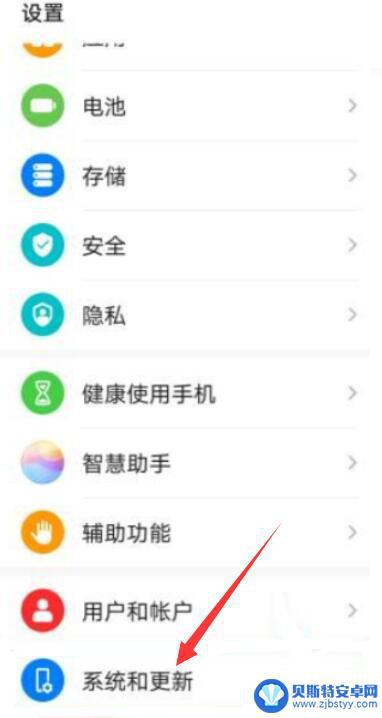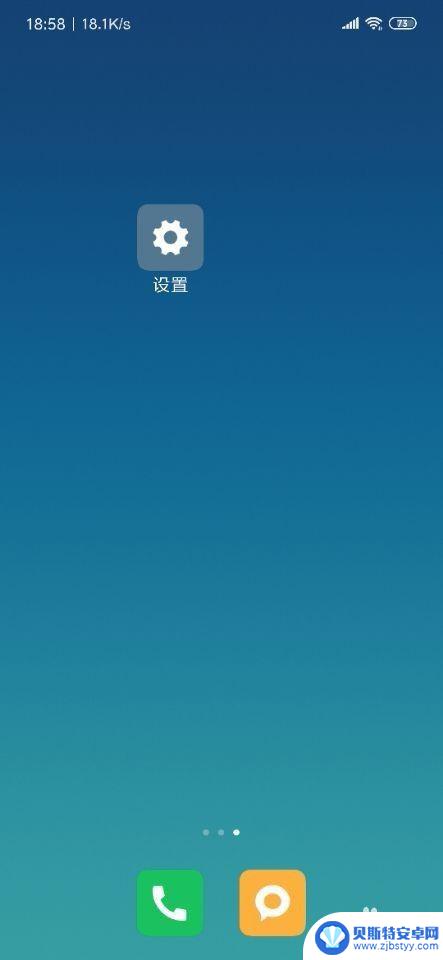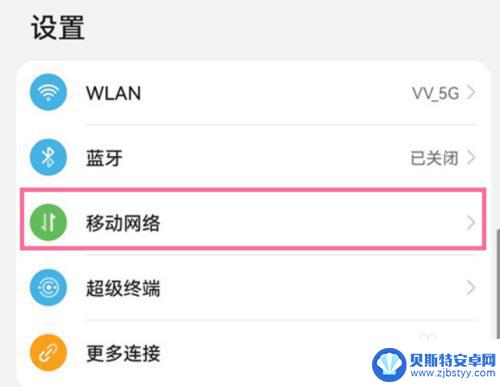华为手机如何打开高清通话功能设置 华为手机怎么设置高清通话
想要在华为手机上享受高清通话的清晰和流畅体验?那就赶紧来学习如何设置华为手机的高清通话功能吧!通过简单的操作步骤,你就可以轻松地开启高清通话功能,让通话质量得到进一步提升,不仅可以听到对方清晰的声音,还能感受到更加真实的沟通体验。赶快跟着我们的指导,让你的通话变得更加便捷和愉快!
华为手机怎么设置高清通话
方法如下:
1.点击华为手机屏幕中的【设置】图标。
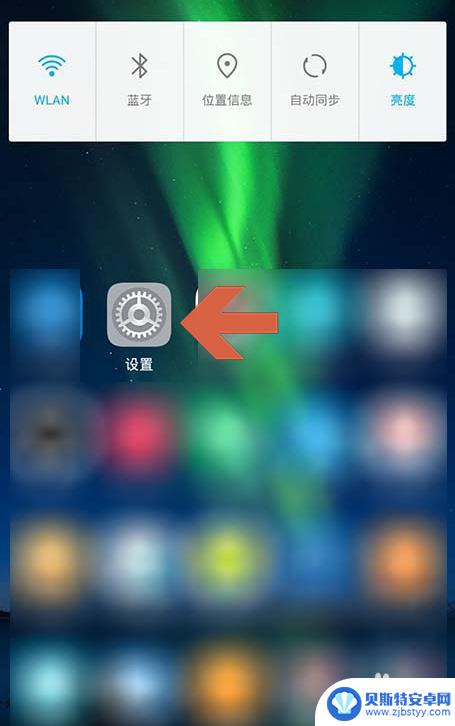
2.也可以向下滑动屏幕,然后点击状态栏中图示的设置按钮。
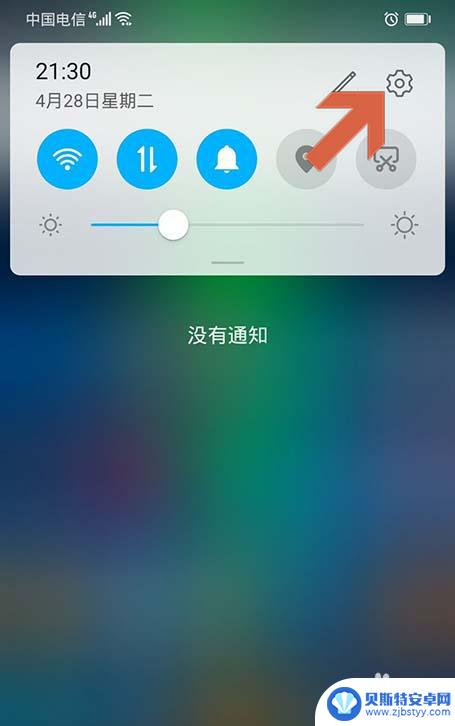
3.这时会打开设置界面,点击其中的【移动网络】选项。
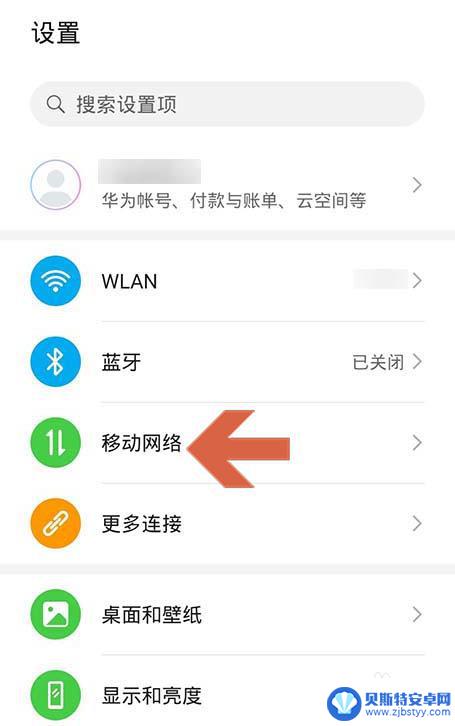
4.点击移动网络界面中的【移动数据】。
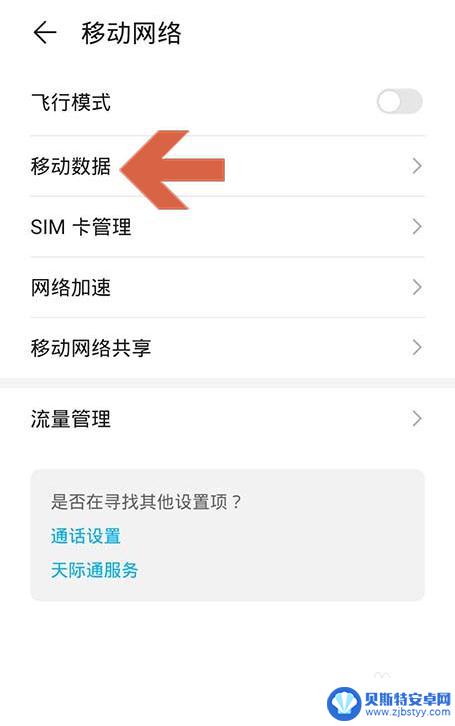
5.点击移动数据页面中【VOLTE高清通话】选项右侧的按钮。
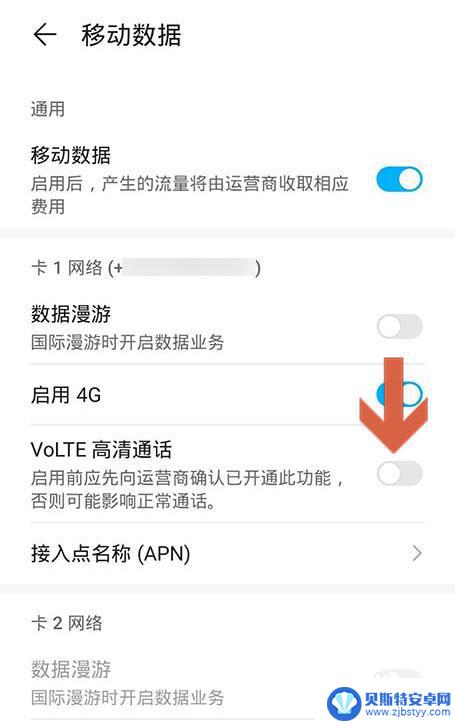
6.当【VOLTE高清通话】选项右侧的按钮变成蓝色时,即表示开启了华为手机高清通话的功能。
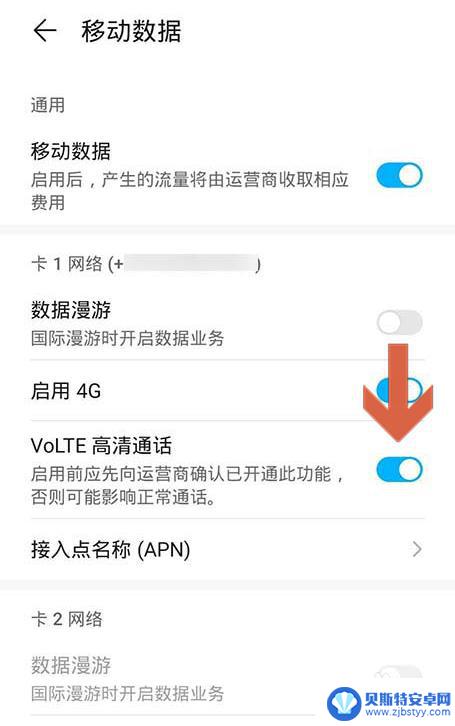
7.开启华为手机高清通话的功能后,在屏幕左上方会显示【HD】小图标。
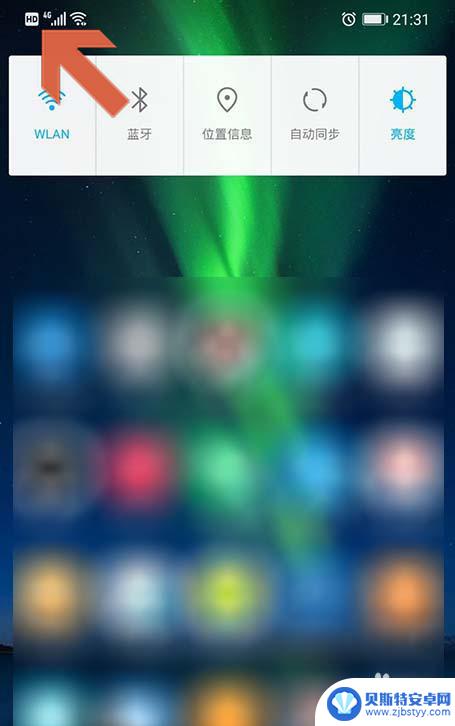
以上就是华为手机如何打开高清通话功能设置的全部内容,如果您遇到这种情况,可以按照以上方法来解决,希望这些方法对大家有帮助。
相关教程
-
华为手机hd在哪里打开 华为手机怎么设置开启高清通话
华为手机HD在哪里打开?华为手机如何设置开启高清通话功能?这是许多华为手机用户经常遇到的问题,高清通话作为一项通信技术,可以让通话声音更加清晰、细腻,让沟通更加顺畅。在使用华为...
-
华为手机高清通话在哪里设置 华为手机高清通话volte开启方法
在今天的智能手机市场上,华为手机以其高质量和先进的技术而备受瞩目,除了强大的摄像头和高性能处理器,华为手机还提供了一个令人印象深刻的功能——高清通话。高清通话能够提供更清晰、更...
-
y66手机高清语音怎么设置 怎样打开手机的高清语音通话
在如今的移动通信领域中,高清语音通话已经成为了一种不可或缺的功能,许多手机用户都希望能够通过高清语音通话来获得更加清晰、真实的通话体验。对于一些不熟悉设置的用户来说,如何打开手...
-
vivoy3s高清通话在哪里设置 vivo高清通话设置方法
人们越来越注重通话质量和清晰度,尤其在移动通信领域,为了满足用户对高清通话的需求,vivo推出了全新的vivo Y3s高清通话功能。我们应该如何设置vivo Y3s的高清通话呢...
-
hd怎么打开华为 华为手机高清通话怎么打开
华为手机作为一款备受消费者喜爱的智能手机品牌,其独特的功能和出色的性能一直以来都备受赞誉,在日常使用中,我们常常会遇到一些疑惑,比如如何打开华为手机的高清通话功能。高清通话作为...
-
vivo手机hd高清通话怎么开 vivo高清通话设置教程
vivo手机是一款备受用户喜爱的智能手机品牌,其高清通话功能更是为用户带来了更清晰、更流畅的通话体验,如何开启vivo手机的高清通话功能呢?在这篇文章中我们将为您详细介绍viv...
-
手机能否充值etc 手机ETC充值方法
手机已经成为人们日常生活中不可或缺的一部分,随着手机功能的不断升级,手机ETC充值也成为了人们关注的焦点之一。通过手机能否充值ETC,方便快捷地为车辆进行ETC充值已经成为了许...
-
手机编辑完保存的文件在哪能找到呢 手机里怎么找到文档
手机编辑完保存的文件通常会存储在手机的文件管理器中,用户可以通过文件管理器或者各种应用程序的文档或文件选项来查找,在手机上找到文档的方法取决于用户的手机型号和操作系统版本,一般...
-
手机如何查看es文件 手机ES文件浏览器访问电脑共享文件教程
在现代社会手机已经成为人们生活中不可或缺的重要工具之一,而如何在手机上查看ES文件,使用ES文件浏览器访问电脑共享文件,则是许多人经常面临的问题。通过本教程,我们将为大家详细介...
-
手机如何使用表格查找姓名 手机如何快速查找Excel表格中的信息
在日常生活和工作中,我们经常需要查找表格中的特定信息,而手机作为我们随身携带的工具,也可以帮助我们实现这一目的,通过使用手机上的表格应用程序,我们可以快速、方便地查找需要的信息...